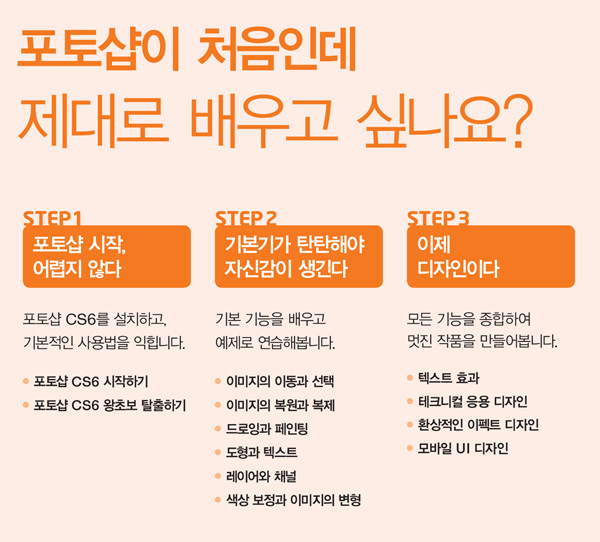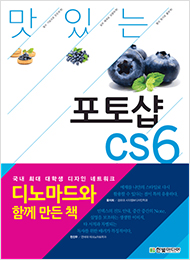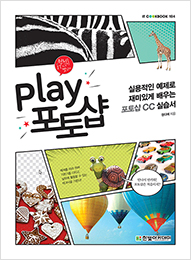CHAPTER 01 포토샵 CS6 시작하기
Section 01 포토샵 CS6 설치하기
Section 02 포토샵 CS6의 새로운 기능
Section 03 포토샵 CS6 작업화면 설정하기
Section 04 포토샵 CS6 툴 살펴보기
Section 05 포토샵 CS6 패널 살펴보기
CHAPTER 02 포토샵 CS6 왕초보 탈출하기
Section 06 파일 열고 닫고 저장하기
Section 07 레이어 이해하기
Section 08 작업화면 확대/축소하기
Section 09 이미지 크기 조절하기
Section 10 작업화면 크기 조절하기
Section 11 두 개의 이미지를 하나로 합치기
Section 12 이미지 회전시키기
Section 13 단계별 작업 과정 취소하기
CHAPTER 03 이미지의 이동과 선택
Section 14 이동 툴
Section 15 사각형 선택 툴
[따라하기] 크리스마스 액자 만들기
[따라하기] 포스트 잇 만들기
Section 16 원형 선택 툴
[따라하기] 비눗방울 배경 만들기
[따라하기] 부드러운 느낌의 배경 만들기
Section 17 한 줄 가로/세로 선택 툴
Section 18 올가미 툴
Section 19 다각형 올가미 툴
Section 20 자석 올가미 툴
[따라하기] 딸기 복제하기
[따라하기] 귀여운 큰 머리 만들기
Section 21 퀵 셀렉션 툴
[따라하기] 머리카락 자연스럽게 선택하고 배경색 바꾸기
Section 22 마술봉 툴
[따라하기] 튤립 사진의 색상 톤 조절하기
Section 23 자르기 툴
[따라하기] 증명사진 만들기
Section 24 원근 자르기 툴
Section 25 퀵 마스크 모드
[따라하기] 아웃포커싱 이미지 만들기
[Design Tip] 선택 영역의 꼼꼼한 지정이 퀄리티의 관건
CHAPTER 04 이미지의 복원과 복제
Section 26 스팟 힐링 브러시 툴
[따라하기] 얼굴 점 제거하기
Section 27 힐링 브러시 툴
[따라하기] 얼굴 잡티 제거하기
[따라하기] 뽀샤시한 물광 피부 만들기
Section 28 패치 툴
[따라하기] 강아지 주름 제거하기
Section 29 콘텐츠 어웨어 무브 툴
[따라하기] 배경과 어우러지게 복제하기
[따라하기] 원치 않는 배경 제거하기
Section 30 레드 아이 툴
[따라하기] 적목 현상 해결하기
Section 31 도장 툴
[따라하기] 나무 복제하기
[따라하기] 연꽃 복제하기
Section 32 패턴 도장 툴
[따라하기] 패턴 만들기
[따라하기] 규칙적인 간격으로 패턴 복제하기
[Design Tip] 목적은 분명히, 군더더기는 안녕~
CHAPTER 05 드로잉과 페인팅
Section 33 브러시 툴, 연필 툴
[따라하기] 체크무늬 패턴 만들기
Section 34 컬러 리플레이스먼트 툴
[따라하기] 눈과 입술에 포인트 주기
Section 35 믹서 브러시 툴
[따라하기] 장미 사진을 유화 작품으로 바꾸기
[따라하기] 부드럽고 화려한 보케 이미지 만들기
[따라하기] 잔디 느낌의 이미지 만들기
Section 36 히스토리 브러시 툴, 아트 히스토리 브러시 툴
[따라하기] 원하는 부분의 색상만 살리기
Section 37 지우개 툴, 백그라운드 지우개 툴, 매직 지우개 툴
Section 38 그레디언트 툴
[따라하기] 아이팟 만들기
Section 39 페인트 버킷 툴
[따라하기] 몬드리안 작품 따라잡기
Section 40 3D 머티리얼 드롭 툴
[따라하기] 3D 크리스마스 배경 만들기
Section 41 블러 툴, 샤픈 툴, 스머지 툴
Section 42 닷지 툴, 번 툴, 스펀지 툴
CHAPTER 06 도형과 텍스트
Section 43 펜 툴
Section 44 프리폼 펜 툴
Section 45 앵커 포인트 추가/제거 툴
Section 46 포인트 전환 툴
Section 47 패스 선택 툴, 직접 선택 툴
[따라하기] 레고 블록 복제하기
Section 48 텍스트 툴
[따라하기] 특정 문자 강조하기
[따라하기] 문자에 화려한 패턴 입히기
[따라하기] 3D 문자 만들기
Section 49 쉐이프 툴
[따라하기] 점선 말풍선 만들기
[따라하기] 입체적인 벡터 도형 만들기
[따라하기] 패스 내부를 채우는 텍스트와 패스를 따라 흐르는 텍스트 만들기
CHAPTER 07 레이어와 채널
Section 50 레이어의 개념과 구조
[따라하기] 톤이 다른 이미지 합성하기
[따라하기] 직접 찍은 사진을 수채화 작품으로 바꾸기
Section 51 채널의 이해
[따라하기] 흔들린 사진 선명하게 보정하기
[Design Tip] 색을 사용하기 어려워요
CHAPTER 08 색상 보정과 이미지의 변형
Section 52 밝기 조절을 위한 메뉴
[따라하기] 밝기 조절로 생기있는 사진 만들기
Section 53 색상 조절을 위한 메뉴
[따라하기] 얼굴만 간편하게 선택하기
Section 54 흑백 조절을 위한 메뉴
Section 55 필터 갤러리
Section 56 Adaptive Wide Angle로 볼록한 사진 보정하기
Section 57 Lens Correction으로 비네팅 효과 만들기
Section 58 Lens Correction으로 가까이 들이대기
Section 59 Oil Paint로 유화 느낌의 이미지 만들기
Section 60 Liquify로 얼굴 크기 줄이기
Section 61 Vanishing Point로 원근감을 살려 합성하기
Section 62 Field Blur로 원하는 부분만 흐릿하게 만들기
Section 63 Iris Blur로 흐릿하게 만들 영역 지정하기
Section 64 Tilt-Shift로 흐릿하게 만들 영역 선형으로 지정하기
[따라하기] 속도감 있는 텍스트 만들기
[따라하기] 퍼펫 비틀기로 오브젝트의 움직임 조절하기
[Design Tip] 이미지의 비율 유지는 디자인의 첫걸음
CHAPTER 09 텍스트 효과
Section 65 아크릴 문자 만들기
Section 66 반사되는 투명 문자 만들기
Section 67 메탈 패턴 문자 만들기
Section 68 아이스 느낌의 문자 만들기
Section 69 문양이 들어간 3D 느낌의 문자 만들기
[Design Tip] 문자를 사용하기 어려워요
CHAPTER 10 응용력을 키우는 테크니컬 디자인
Section 70 투명 볼에 비친 볼록한 이미지 만들기
Section 71 깔끔한 커튼 스타일 배경 만들기
Section 72 노트 배경과 플래그 만들기
Section 73 접힌 이미지 만들기
Section 74 하이라이트 배경의 투명 버튼 만들기
CHAPTER 11 환상적인 느낌의 이펙트 디자인
Section 75 네온 발광 UFO 만들기
Section 76 빛나는 원자 형태의 오브젝트 만들기
Section 77 별빛으로 이미지를 강조하기
Section 78 입체 구름 무지개 만들기
Section 79 아바타 나비족으로 변신시키기
CHAPTER 12 모바일 인터페이스를 위한 UI 디자인
Section 80 블랙 패널 UI 버튼 만들기
Section 81 파스텔 톤의 UI 버튼 만들기
Section 82 메탈 느낌의 UI 버튼 만들기
Section 83 이중 입체 UI 버튼 만들기
[Design Tip] 포토샵도 잘하고 디자인도 잘하고 싶어요
부록 | 포토샵 CS6의 단축키
찾아보기